Win7系统如何安装IIS自带的ASP组件 Win7电脑缺少ASP选项的解决方法
更新时间:2023-07-15 14:54:19作者:jiang
Win7系统如何安装IIS自带的ASP组件,Win7系统作为一款功能强大的操作系统,在进行网站开发和管理时,经常需要使用到IIS自带的ASP组件,有时候我们会发现在Win7电脑上缺少ASP选项,这给我们的工作带来了一定的困扰。如何解决这个问题呢?本文将介绍Win7系统安装IIS自带的ASP组件以及解决缺少ASP选项的方法,帮助大家顺利进行网站开发和管理。
处理办法如下:
1、点击开始,点击运行;
2、输入appwiz.cpl,点击确定;
3、点击打开或关闭windows功能;
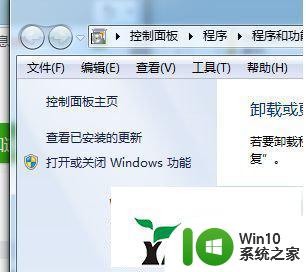
4、点击internet信息服务---万维网服务--应用程序开发功能;
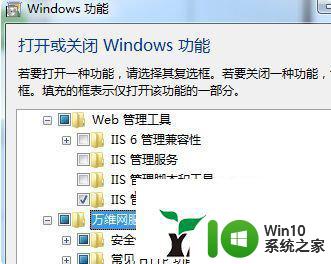
5、点击勾选asp,点击确定即可。
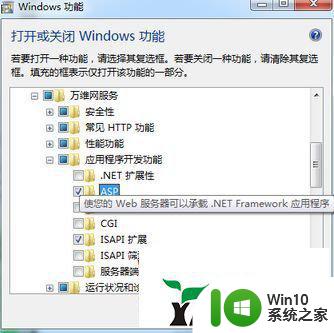
以上就是Win7系统如何安装IIS自带的ASP组件的全部内容,如果你遇到了同样的问题,请参考我的方法来解决,希望对大家有所帮助。
Win7系统如何安装IIS自带的ASP组件 Win7电脑缺少ASP选项的解决方法相关教程
- windows10系统未安装net缺少该组件时不能安装autocad2007怎么办 Windows10系统缺少.NET组件无法安装AutoCAD2007解决方法
- win10安装CAD2007缺少.NET组件怎么解决 CAD2007安装时提示缺少.NET组件的解决方法
- cad安装时显示缺少net组件解决方法 安装CAD时缺少.NET组件如何解决
- win7电脑安装打印机提示缺少*.inf文件的解决教程 win7电脑打印机缺少.inf文件怎么办
- win10安装cad出现缺少.net组件如何修复 .NET组件下载安装方法
- 组装电脑装win7系统 自己组装电脑怎么安装win7系统
- windonws10未安装net缺少该组件时不能安装auto cad2007怎么办 Windows10无法安装AutoCAD2007缺少.NET组件怎么解决
- 新苹果电脑 bootcamp没有创建win7安装盘选项的解决方法 新苹果电脑 bootcamp 安装win7时没有创建安装盘选项怎么办
- 高手教你在win7系统安装iis 如何在win7系统上安装iis
- win10如何安装iis组件 win10如何安装IIS服务器组件
- 给win7系统添加word选项的方法 Windows7如何安装Word选项
- win10安装cad2007缺少组件net处理方法 win10安装cad2007缺少.net组件怎么办
- w8u盘启动盘制作工具使用方法 w8u盘启动盘制作工具下载
- 联想S3040一体机怎么一键u盘装系统win7 联想S3040一体机如何使用一键U盘安装Windows 7系统
- windows10安装程序启动安装程序时出现问题怎么办 Windows10安装程序启动后闪退怎么解决
- 重装win7系统出现bootingwindows如何修复 win7系统重装后出现booting windows无法修复
系统安装教程推荐
- 1 重装win7系统出现bootingwindows如何修复 win7系统重装后出现booting windows无法修复
- 2 win10安装失败.net framework 2.0报错0x800f081f解决方法 Win10安装.NET Framework 2.0遇到0x800f081f错误怎么办
- 3 重装系统后win10蓝牙无法添加设备怎么解决 重装系统后win10蓝牙无法搜索设备怎么解决
- 4 u教授制作u盘启动盘软件使用方法 u盘启动盘制作步骤详解
- 5 台式电脑怎么用u盘装xp系统 台式电脑如何使用U盘安装Windows XP系统
- 6 win7系统u盘未能成功安装设备驱动程序的具体处理办法 Win7系统u盘设备驱动安装失败解决方法
- 7 重装win10后右下角小喇叭出现红叉而且没声音如何解决 重装win10后小喇叭出现红叉无声音怎么办
- 8 win10安装程序正在获取更新要多久?怎么解决 Win10更新程序下载速度慢怎么办
- 9 如何在win7系统重装系统里植入usb3.0驱动程序 win7系统usb3.0驱动程序下载安装方法
- 10 u盘制作启动盘后提示未格式化怎么回事 U盘制作启动盘未格式化解决方法
win10系统推荐
- 1 番茄家园ghost win10 32位官方最新版下载v2023.12
- 2 萝卜家园ghost win10 32位安装稳定版下载v2023.12
- 3 电脑公司ghost win10 64位专业免激活版v2023.12
- 4 番茄家园ghost win10 32位旗舰破解版v2023.12
- 5 索尼笔记本ghost win10 64位原版正式版v2023.12
- 6 系统之家ghost win10 64位u盘家庭版v2023.12
- 7 电脑公司ghost win10 64位官方破解版v2023.12
- 8 系统之家windows10 64位原版安装版v2023.12
- 9 深度技术ghost win10 64位极速稳定版v2023.12
- 10 雨林木风ghost win10 64位专业旗舰版v2023.12